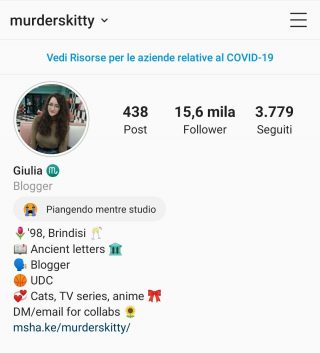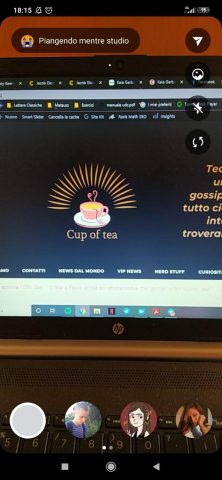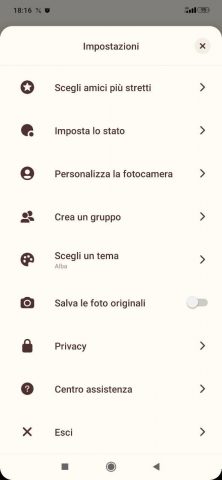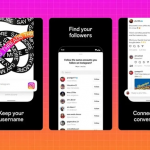Threads è un’applicazione affine a Instagram ma che ci ricorda tanto gli stati di Facebook dove tutti dicevano quel che stavano facendo in quell’esatto momento: ascoltare musica, scrivere un articolo, studiare in un modo pazzo e disperato.
L’applicazione è stata lanciata già l’anno scorso, ma solo negli ultimi giorni sta divenendo più popolare fra gli utenti, che l’hanno scaricata e, piano piano, stanno portando anche i propri contatti a installarla solo per comodità. Tuttavia, bisogna vedere se è solo il boom della scoperta o se effettivamente gli utenti continueranno a utilizzarla.
Infatti, a differenza delle altre applicazioni di Instagram, questa non è stata troppo scaricata o apprezzata, e questo perché esistono già tante app di messaggistica (Instagram stesso ne ha una integrata), per cui non se ne vede la necessità. Forse, per divenire virale, dovrebbe togliere i DM dall’app principale, come è successo con Facebook e Messenger.
Anche noi di Cup of Tea abbiamo provato Threads e, personalmente, ci siamo trovati divinamente! Volete sapere come funziona e perché ci è piaciuta così tanto? Allora continuate a leggere l’articolo.
Threads: cosa c’è da sapere
Il fine di Threads è più o meno simile a quello di Messenger o, ancora meglio, di Snapchat. Sull’app infatti si possono condividere delle storie con i propri amici più stretti o comunque con una cerchia ristretta e poi messaggiare con i dm che si trovano anche su Instagram. Tuttavia, su quest’applicazione secondaria ti usciranno solo i tuoi amici più stretti.
La caratteristica che la accomuna a Snapchat è che, una volta aperto Threads, la schermata iniziale è proprio quella fotocamera, dove poi potrai scegliere dei filtri (gli stessi di Instagram) e scegliere se renderla visibile a tutta la cerchia o solo a una o più persone.
Quello che c’è di speciale in questa applicazione, è che farà comparire sotto il vostro nome su Instagram lo stato che scegliete di condividere con gli amici più stretti (quindi, non sarà visibile a chiunque).
Come postare una foto
Una volta scaricata Threads dal Play store o dall’Apple store, potrete fare l’accesso tramite il vostro profilo Instagram. Usarla, per un nativo digitale o per chi ha una minima esperienza con i social, non è per niente difficile e, in più, l’applicazione ti spiega tutto al primo accesso.
Come abbiamo detto prima, non appena aprirete l’applicazione vi troverete con la schermata della fotocamera, per cui, analizziamo passo passo tutto ciò che vediamo.
La prima cosa che notiamo è quel “piangendo mentre studio“, ovvero il mio stato attuale (che ho cambiato non appena ho iniziato a scrivere l’articolo). Vedremo in seguito come modificarlo.
A destra della schermata abbiamo l’icona dei DM e, cliccandoci, si apriranno tutti i messaggi che abbiamo avuto o le chat con gli amici più stretti.
Sotto i DM ci sono le foto della galleria, quindi, come su Instagram, è possibile caricare una foto da un’app esterna. Una cosa che ha in comune con Snapchat, è che si può scegliere se la foto, postata nelle storie o mandata in privato, possa essere visualizzata una, due o infinite volte.
Sotto questa funzione invece si imposta il flash e la videocamera. Giù in basso ci sono i nostri contatti (potete anche scegliere l’ordine in cui appaiono), cliccando sopra uno di loro scatterete una foto da mandare in privato, mentre cliccando sul cerchio grigio la posterete nelle storie.
Cliccando a lungo sullo schermo usciranno i filtri. Per applicarlo dovrete sceglierne uno e poi scattare la foto come vi ho spiegato prima.
Lo stato e le impostazioni
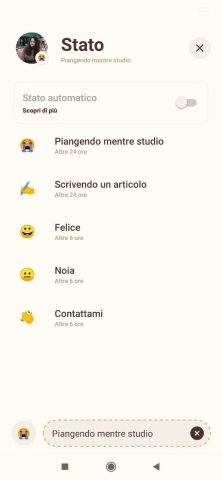
Dello stato automatico parleremo nella prossima sezione, per cui se non vi interessa sapere delle impostazioni potete direttamente skippare.
Per raggiungere le impostazioni dovrete andare sui DM e poi cliccare sulle tre linee in alto a sinistra. In questo modo vi si aprirà una piccola finestra dove, scorrendo, ci saranno anche altre funzioni.
Nella prima possiamo scegliere gli amici più stretti, scelta che comunque facciamo non appena scarichiamo Threads. In genere ci carica quelli che abbiamo nella lista su Instagram, ma è possibile aggiungerne anche altri.
Sotto quest’opzione potrete modificare il vostro stato, che quindi si può modificare in due funzioni (ogni volta che lo cambierete i vostri amici più stretti che hanno installato l’applicazione riceveranno una notifica).
Su “personalizza la fotocamera” invece potrete modificare l’ordine o le persone che visualizzerete non appena aprirete l’app, in poche parole potete inserire quelle che contattate di più in modo che sia più semplice mandare le foto.
“Crea un gruppo” si descrive da solo, mentre con “scegli un tema” potete cambiare il colore di Threads. Io, ad esempio, ho scelto il colore alba, ma ci sono anche automatico, crepuscolo, mezzanotte, aurora e un altro alba.
Con “salva le originali” invece salverete ogni foto che scattate nella galleria e, a questo punto, arriviamo alla prossima sezione, ovvero privacy.
Privacy
In molte persone che hanno scaricato Threads si sono preoccupate della propria privacy a causa degli stati automatici, poiché, attivandoli, l’applicazione riconoscerà dove vi trovate e imposterà lo stato che voi avete scelto. Vi faccio un esempio.
Se impostate “sono a casa” mettendo la posizione a casa vostra, chiaramente Threads non condividerà la vostra posizione con il pubblico ma ogni volta che vi troverete a casa modificherà il vostro stato. Modificherà automaticamente lo stato, raccogliendo «la tua posizione, i tuoi movimenti, il livello della tua batteria e la connessione alla rete cellulare per determinare quali informazioni di contesto condividere».
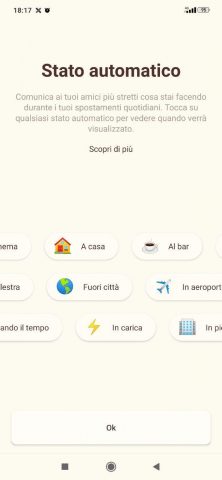
Tuttavia, fortunatamente, è possibile non attivare questa funzione e quindi cambiare manualmente e quando si vuole i propri stati.
Per chi invece vuole utilizzarla, Instagram ha già riferito che non conserverà le tracce delle posizioni degli utenti e che, in ogni caso, lo stato automatico si modificherà in base a ciò che l’utente sceglie di condividere.
Quindi, non deve per forza essere la sua via di casa, ma potrebbe anche essere la biblioteca o un’aula studio, così, i suoi amici più stretti, solo persone scelte dall’iscritto (come amici e familiari di cui ci si fida), sapranno dove trovarlo.
Personalmente amo la grafica e la trovo un’ottima applicazione di messaggistica, finalmente ho gli sticker che Instagram proprio non mi concedeva nonostante tutti gli altri utenti li abbiano da mesi, ma non metterò mai lo stato automatico.
Voi cosa farete? Darete una possibilità a Threads o continuerete a usare i DM e le storie di Instagram?
Giulia, 25 anni, laureata in Lettere Classiche, “paladina delle cause perse” e studentessa di Filologia Italiana. Amo scrivere, leggere, guardare serie tv e anime, i gatti e seguire le giuste polemiche.
Instagram: @murderskitty